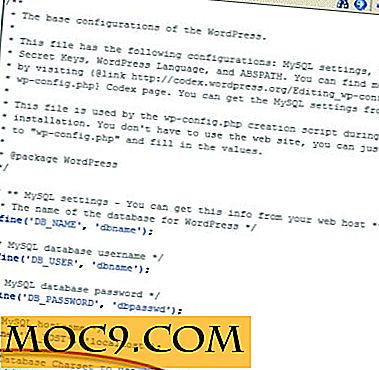Εκπομπή ροών βίντεο σε Linux με ανοιχτό ραδιοτηλεοπτικό φορέα
Για το μεγαλύτερο χρονικό διάστημα η ροή ήταν σχεδόν αδύνατο να γίνει στο Linux. Σίγουρα, θα μπορούσατε να χρησιμοποιήσετε ένα hacky script FFMPEG για να το ολοκληρώσετε, αλλά κανείς που δεν είναι απίστευτα καταλαβαίνω με τέτοια πράγματα θα μπορούσε ποτέ να το πετύχει αυτό.
Κοιτάξτε πάλι. Ο Open Broadcaster, ένα επαγγελματικό λογισμικό συνεχούς ροής, διατίθεται τελικά στο Linux. Με αυτό μπορείτε να μεταδίδετε σε πολλές διαφορετικές υπηρεσίες streaming με πολλούς διαφορετικούς τύπους εφέ βίντεο και ήχου.
Εγκατάσταση ανοικτού ραδιοτηλεοπτικού φορέα
Πριν τη χρήση του OBS, πρέπει να εγκατασταθεί. Εάν είστε χρήστης του Ubuntu, απλώς πληκτρολογήστε τις ακόλουθες εντολές σε ένα παράθυρο τερματικού και θα είστε έτοιμοι σε χρόνο μηδέν.

sudo add-apt-repository ppa: kirillshkrogalev / ffmpeg-επόμενο sudo add-apt-repository ppa: obsproject / obs-studio sudo apt-get ενημέρωση sudo apt-get install ffmpeg obs-studio
Εάν χρησιμοποιείτε άλλη διανομή Linux, μην ανησυχείτε! Το έργο OBS σας καλύπτει. Απλώς πηγαίνετε εδώ και ακολουθήστε τις οδηγίες σχετικά με τον τρόπο λήψης του προγράμματος που λειτουργεί για το λειτουργικό σας σύστημα που βασίζεται στο Linux.
Ρύθμιση του ανοικτού ραδιοτηλεοπτικού φορέα
Η εγκατάσταση ροής στο OBS είναι αρκετά εύκολο να επιτευχθεί. Απλά ανοίξτε το OBS και κάντε κλικ στο αναπτυσσόμενο μενού Αρχείο. Στη συνέχεια, κάντε κλικ στην επιλογή Ρυθμίσεις σε αυτό το μενού και θα μεταφερθείτε στην περιοχή ρυθμίσεων του προγράμματος.

Για ροή, θα χρειαστεί να δώσετε τα διαπιστευτήριά σας από την υπηρεσία συνεχούς ροής που θα χρησιμοποιήσετε για τη μετάδοση. Το OBS υποστηρίζει το Twitch, το YouTube, το DailyMotion και πολλά άλλα.
Με τα διαπιστευτήριά σας τοποθετημένα στη σωστή περιοχή, είναι πλέον καιρός να ενημερώσετε το πρόγραμμα σχετικά με τις ακριβείς ρυθμίσεις βίντεο που θέλετε να εφαρμόσει η OBS στη ροή βίντεο. Επιστρέψτε στην περιοχή ρυθμίσεων και κάντε κλικ στο κουμπί Έξοδος.

Μέσα στην έξοδο, θα δείτε ένα αναπτυσσόμενο μενού με την επιλογή "Απλή" επιλεγμένη. Αφήστε το σε αυτό, καθώς οι απλές ρυθμίσεις που είναι διαθέσιμες θα είναι όλες που θα χρειαστείτε. Στις περισσότερες περιπτώσεις, η υπηρεσία συνεχούς ροής που χρησιμοποιείτε δεν θα έχει πολλές ρυθμίσεις απαραίτητες (και αν το κάνουν, θα σας δώσει οδηγίες να ακολουθήσετε).
Streaming με ανοιχτό ραδιοτηλεοπτικό φορέα
Τώρα που η υπηρεσία συνεχούς ροής έχει συνδεθεί και ρυθμιστεί και η έξοδος βίντεο έχει ρυθμιστεί σωστά, ήρθε η ώρα να κάνετε ροή βίντεο. Τόσο πώς το κάνετε; Είναι εύκολο! Μεταβείτε στο κύριο παράθυρο του OBS και χρησιμοποιήστε το εργαλείο Πηγές για να προσθέσετε στοιχεία στη ροή σας (κάμερες, βίντεο κλιπ, εικόνες κ.λπ.).

Μετά την προσθήκη των πηγών, απλά κάντε κλικ στο κουμπί "Έναρξη ροής" για να τεθεί σε λειτουργία. Θα υπάρξει κάποια αναμονή, αλλά μετά από μερικά δευτερόλεπτα θα μεταφερθείτε απευθείας μέσω του OBS απευθείας στο Διαδίκτυο.
συμπέρασμα
Η γρήγορη ροή στο Linux ήταν πάντα μια πρόκληση. Έχοντας Ανοικτό Broadcaster στο Linux είναι ένα τεράστιο βήμα προς την επίλυση αυτού του ζητήματος και την καθιστώντας μια νόμιμη πλατφόρμα. Διασχίστε ένα άλλο πράγμα από τη λίστα ότι το Linux μπορεί να κάνει ακριβώς όπως και τα Windows και Mac.
Το καλύτερο πράγμα για το OBS είναι πόσο εύκολο είναι να το χρησιμοποιήσετε. Υπάρχουν επαγγελματικά εργαλεία εκεί έξω, αυτά που κοστίζουν πολλά χρήματα και είναι πιο δύσκολο να προχωρήσουν από αυτό το πρόγραμμα. Είναι εκπληκτικό, τουλάχιστον να το πούμε.
Χρησιμοποιήσατε το Open Broadcaster σε Linux; Ποιες είναι οι σκέψεις σου? Ενημερώστε μας παρακάτω!

![Πώς να δημιουργήσετε αρχεία βίντεο που προστατεύονται με κωδικό πρόσβασης [Windows]](http://moc9.com/img/GreenForce-Player-Optimized.jpg)